Sao chép & dán nội dung ô vào hàng nghìn ô trong Microsoft Excel
Trong bài này, chúng ta sẽ tìm hiểu cách sao chép và dán nội dung ô vào hàng nghìn ô khác trong Microsoft Excel.
Hãy lấy một ví dụ để hiểu cách chúng tôi có thể sao chép và dán nội dung ô vào hàng nghìn ô khác. Chúng tôi có dữ liệu trong phạm vi A1: D5000, trong đó cột A chứa Tên, cột B chứa Điểm (Ngày đầu tiên), cột C chứa điểm (ngày thứ 2) và Cột D chứa tổng điểm.
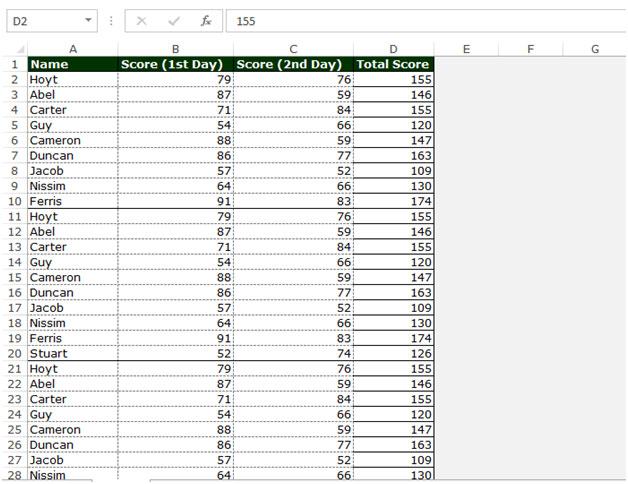
Sao chép và Dán bằng cách chọn Cột: –
Để sao chép và dán nội dung ô vào hàng nghìn ô, hãy làm theo các bước dưới đây: – * Chọn ô A1.
-
Chuyển đến thanh địa chỉ.
Nhập địa chỉ ô vào hộp tên. Ví dụ, nhập A1: A5000
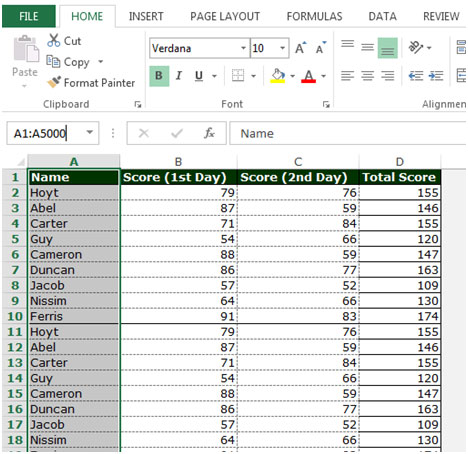
-
Nhấn Ctrl + C trên bàn phím của bạn để sao chép các hàng đã chọn.
-
Dán dữ liệu vào cột E bằng cách nhấn phím Ctrl + V trên bàn phím của bạn.
Sao chép và Dán bằng cách chọn Hàng: –
Để sao chép và dán nội dung ô vào hàng nghìn ô, hãy làm theo các bước dưới đây: – * Chọn ô A1.
-
Chuyển đến thanh địa chỉ.
-
Nhập địa chỉ ô vào hộp tên. Ví dụ, nhập A1: D1.
-
Nhấn Ctrl + C trên bàn phím của bạn để sao chép các hàng đã chọn.
-
Dán dữ liệu vào cột E bằng cách nhấn phím Ctrl + V trên bàn phím của bạn.
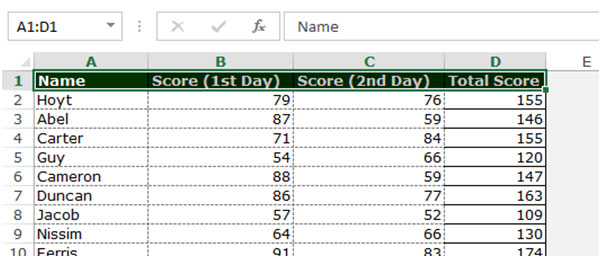
Sao chép và Dán bằng cách chọn hàng và cột: –
Để sao chép và dán nội dung ô vào hàng nghìn ô, hãy làm theo các bước dưới đây: – * Chọn ô A1.
-
Chuyển đến thanh địa chỉ.
-
Nhập địa chỉ ô vào hộp tên. Ví dụ, nhập A1: D1.
-
Nhấn Ctrl + C trên bàn phím của bạn để sao chép các hàng đã chọn.
-
Dán dữ liệu vào cột E bằng cách nhấn phím Ctrl + V trên bàn phím của bạn.
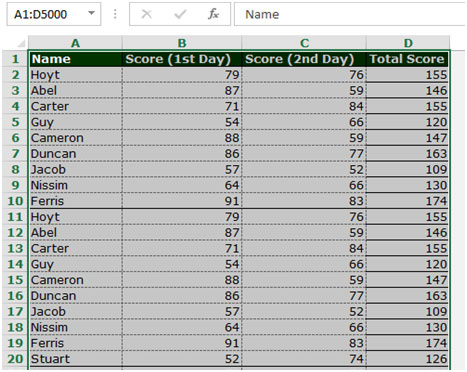
Đây là cách mà chúng ta có thể chọn dữ liệu thông qua thanh địa chỉ và sao chép & dán nội dung ô vào hàng nghìn ô khác trong Microsoft Excel.
Nếu bạn thích blog của chúng tôi, hãy chia sẻ nó với bạn bè của bạn trên Facebook. Và bạn cũng có thể theo dõi chúng tôi trên Twitter và Facebook.
Chúng tôi rất muốn nghe ý kiến từ bạn, hãy cho chúng tôi biết cách chúng tôi có thể cải thiện, bổ sung hoặc đổi mới công việc của mình và làm cho nó tốt hơn cho bạn. Viết thư cho chúng tôi tại [email protected]